티스토리 가입하기
뭔가 새로운 것을 해본다는것은 설레는 일이기도 하지만 낯선 환경에서 에너지가 많이 들어가는건 사실입니다.
티스토리로 가입해서 글쓰기까지 단계로 오는 이 과정조차 쉽지 않았기에 아무래도 그 방법을 세세하게 적어둬야 할 것 같아서 티스토리 블로그 가입하기 단계를 차근차근 올려보기로 했습니다.
특히, 네이버블로그에 익숙한 사람들이라면 티스토리는 정말 시작조차 머리가 지끈거리기 시작할 것입니다.
하지만 차근차근 하나씩 해보다 보면 그렇게 어렵기만 하지 않으니 시작을 안해보는 것 보다야 좋은 일 아닌가 싶습니다. 마담 에이미씨도 네이버블로그에 익숙했던지라 한눈에 모두 들어오지 않는 작업환경이 중간에 그만둘까 하는 답답한 마음이 가득했습니다.
그럼 가장 최초로 해야할 티스토리를 가입해볼께요.
아마 티스토리 단계중 가장 쉬운것이 아닐까 싶습니다.
티스토리메인 페이지를 접속해주세요
맨위에 로그인하기, 가입하기가 보입니다.
그럼 당연히 가입하기를 클릭해주세요

아래와 같이 티스토리 서비스 약관과 개인정보 수입 및 이용동의 화면이 나옵니다.
확인해보시고 모두동의 눌러주세요
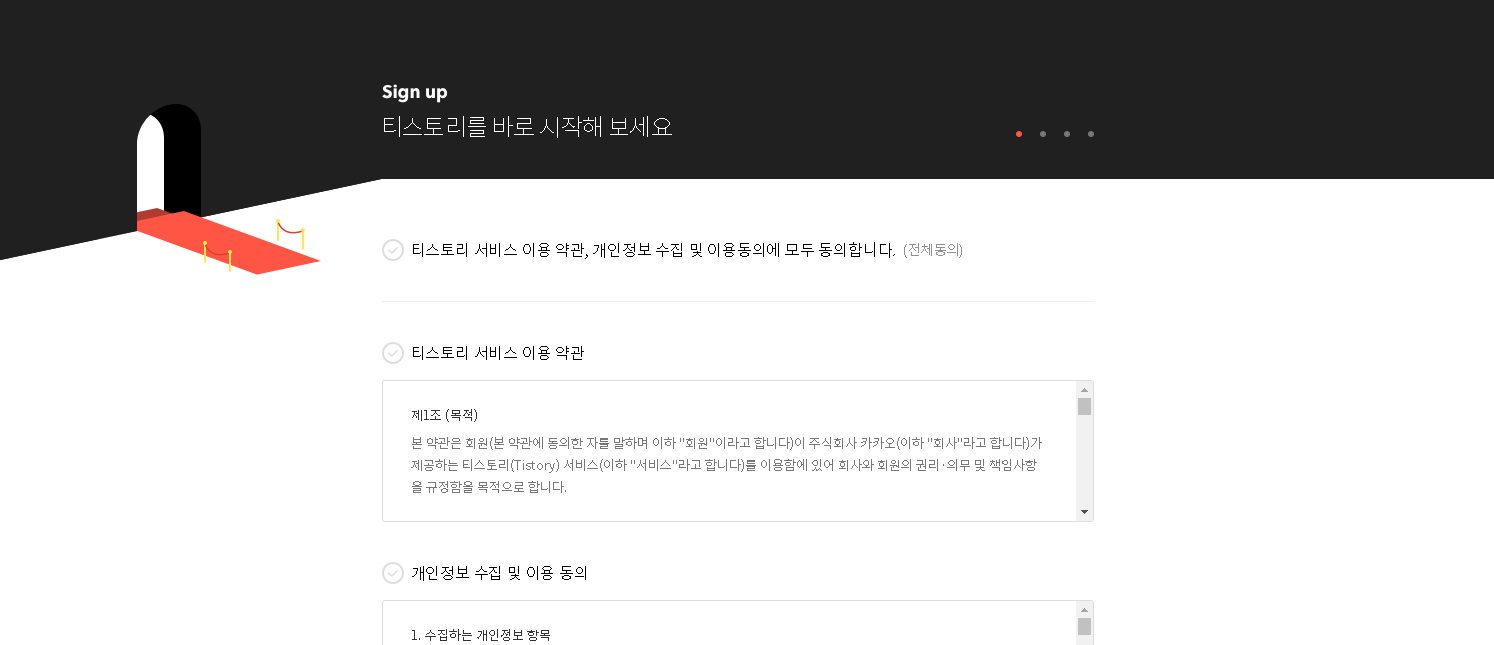
동의를 누르면 이렇게 앞에 빨간색 체크버튼이 생깁니다.
그럼 아래에 다음을 눌러주세요

이제부터는 진정한 가입단계입니다.
티스토리는 회원아이디가 이메일 주소로 들어갑니다.
저는 구글 아이디로 가입을 하기로 했어요.
이미 저는 마담 에이비씨로 가입을 하고 나서 가입설명을 위한 포스팅을 한는거라 다른 이메일 주소로 가입을 다시 해봤습니다. 아래 칸을 차근차근 채워주세요.
만약 중복이 되는 것들이 있으면
"이미 사용중" 이라는 빨간색 안내글이 뜹니다.
그럼 다른 이름이나 주소가 있으면 되는것으로 잘 조합해서 만들어보세요.

다 채우셨다면 로봇이 아닙니다 버튼 누르고 다음버튼을 눌러주시면 됩니다.

그리고나면 원하는 스킨을 고르고 나면 인증을 위해 아이디로 사용하기 위해 인증확인 이메일이 도착됩니다.
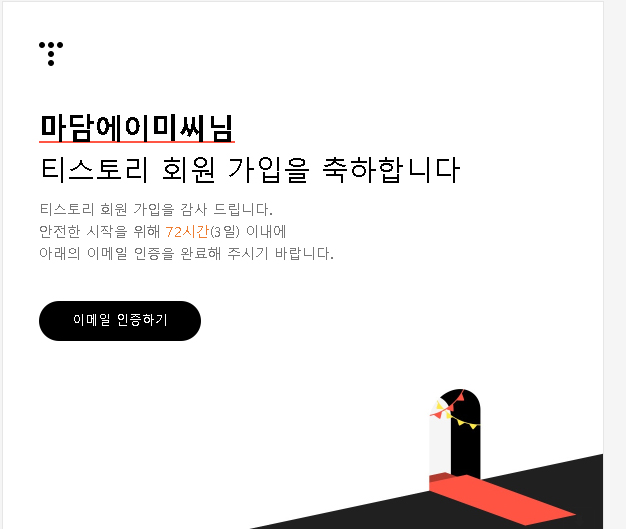
"이메일 인증하기" 눌러주시면 끝입니다.
인증확인까지 하셨다면 이젠 로그인해서 들어오세요
놀고싶은 에이미씨 블로그에 들어가보니 글이 하나 적혀있네요
티스토리 운영진에서 올려놓은 "환영합니다" 포스팅입니다.
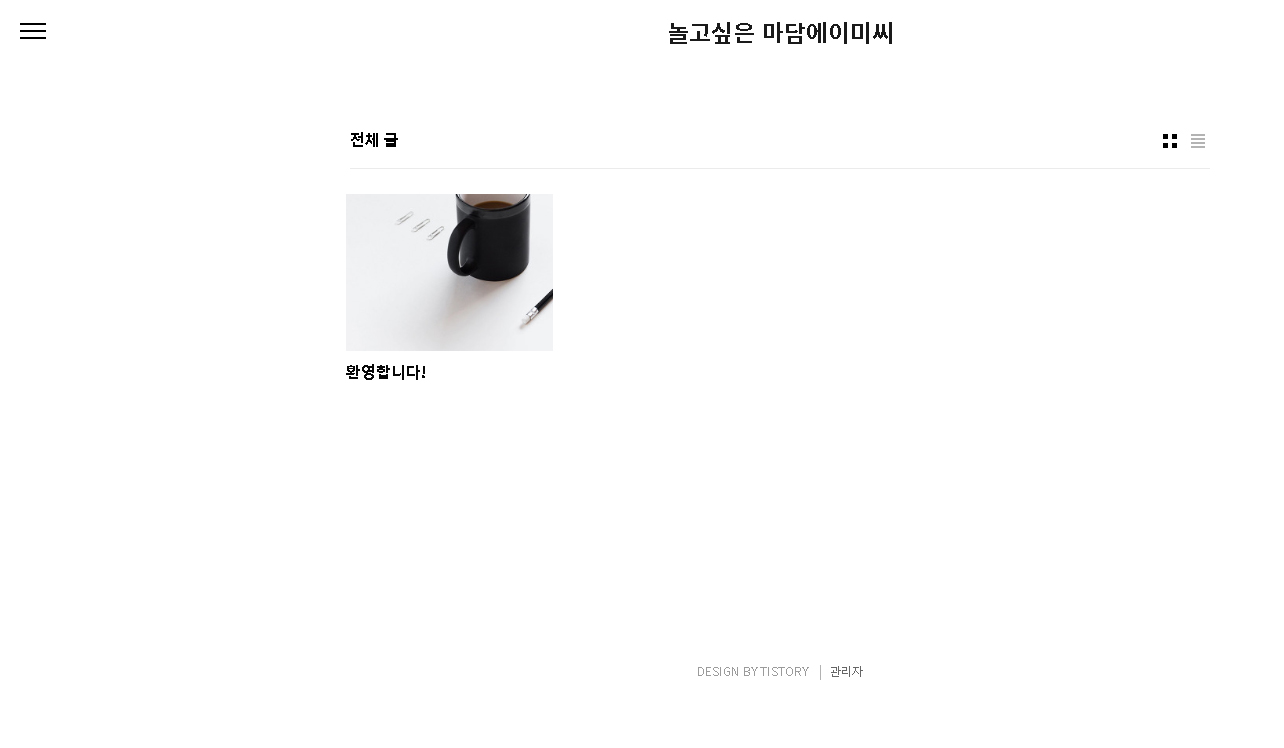
클릭해서 보시면 새글 작성과 스킨이용, 이웃추가에 대한 설명글입니다.
여기까지 오셨다면 티스토리 블로그 가입 성공입니다.
이젠 티스토리 스킨이나 카테고리도 만들어봐야겠지요.
그건 다음편에서 이야기해보도록 해요.
저도 어제 처음 만들어서 겪어본 것이라 많이 배워야합니다
저와 같은 티스토리 블로그 초보자들께 도움이 되었으면 좋겠습니다.
'티스토리&애드센스 유용팁' 카테고리의 다른 글
| 나도한다!! 카카오뷰 도전!!! (31) | 2022.01.26 |
|---|---|
| 구글 애드센스 PIN핀 번호 우편도착 및 PIN 핀번호 입력하는 방법 (29) | 2021.02.07 |
| 애드센스 계정에 일시적인 광고게재 제한 적용통보 (2) | 2020.10.09 |
| 티스토리 블로그 추가 개설하기 (4) | 2020.10.03 |
| 티스토리 카테고리 편집기능 알아보기 (7) | 2020.04.15 |



